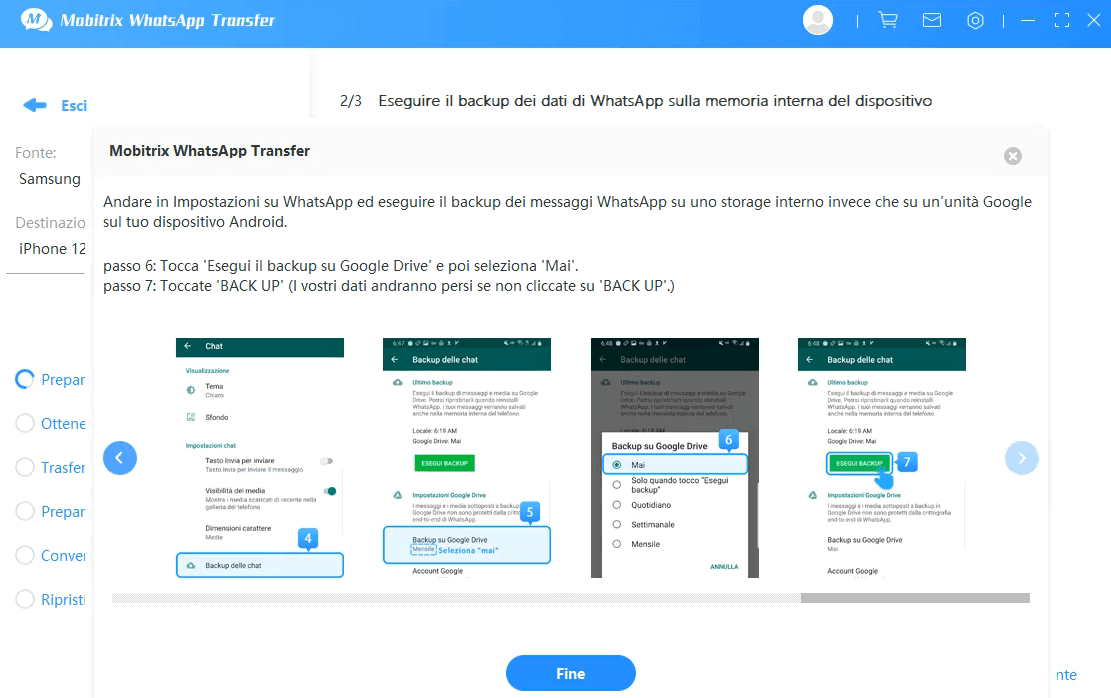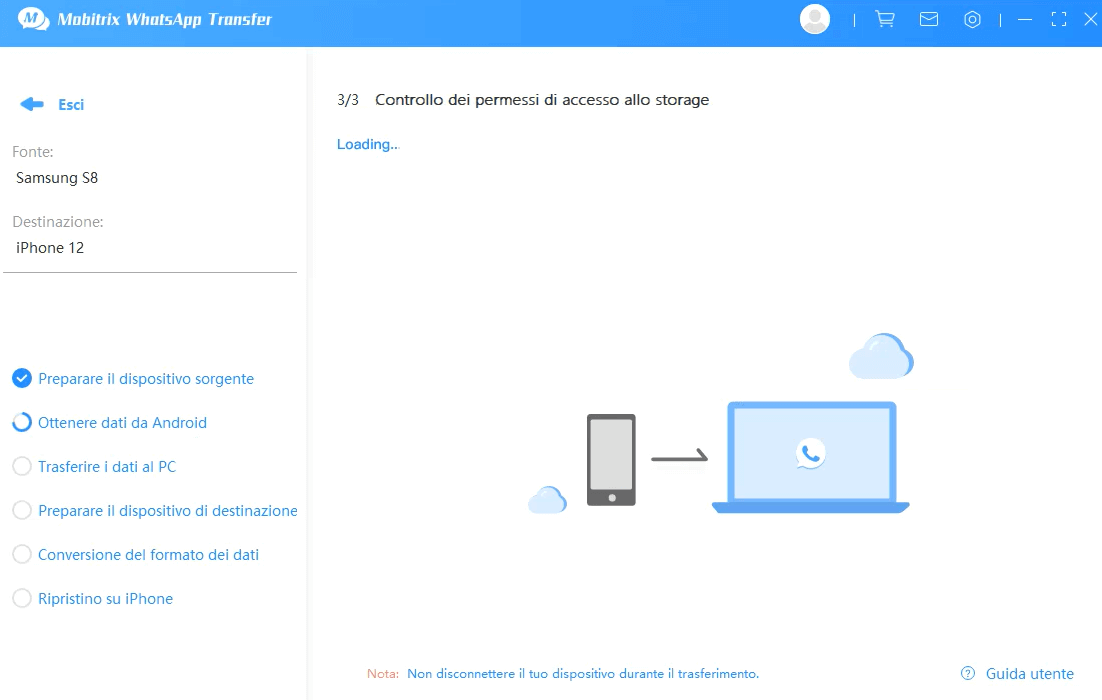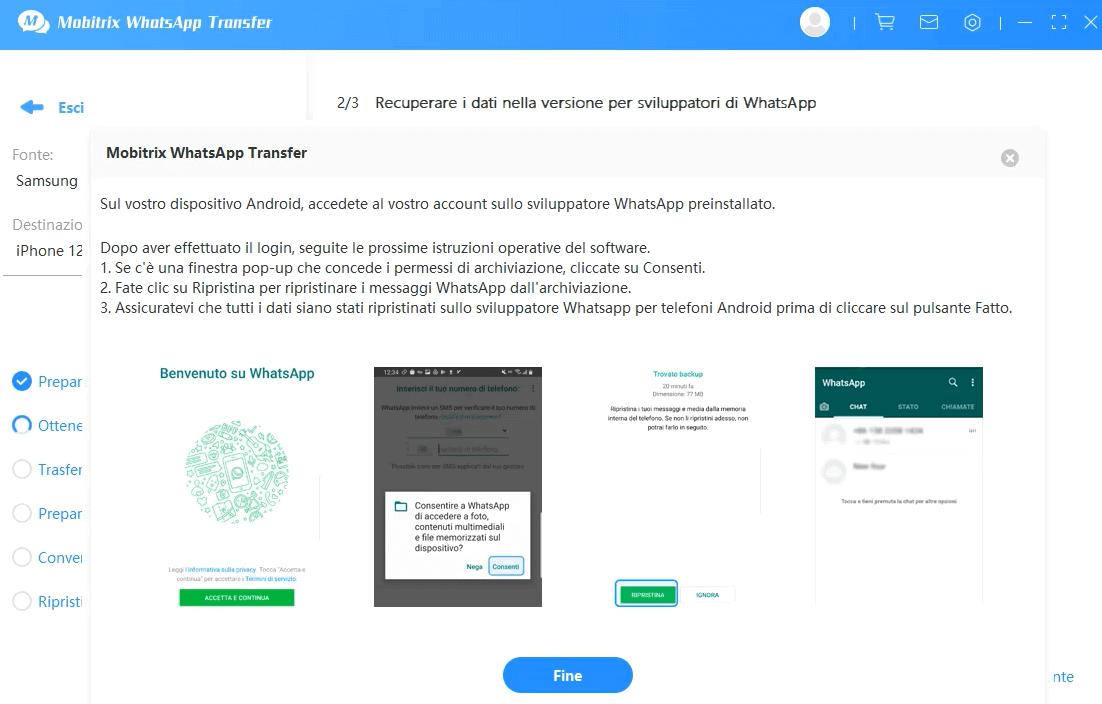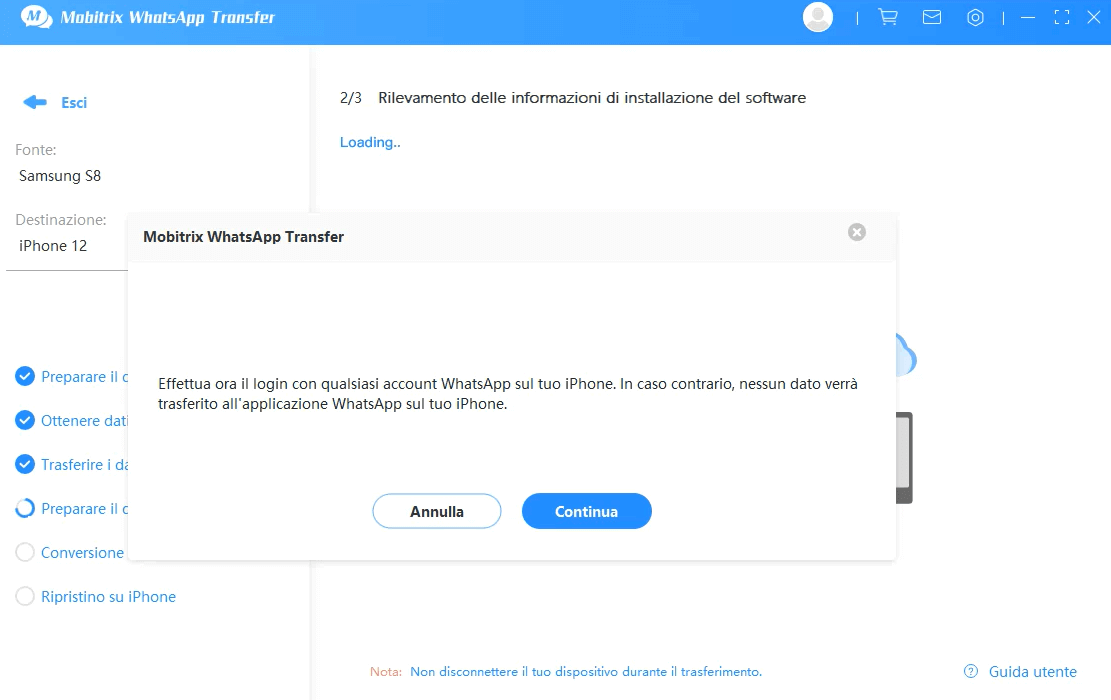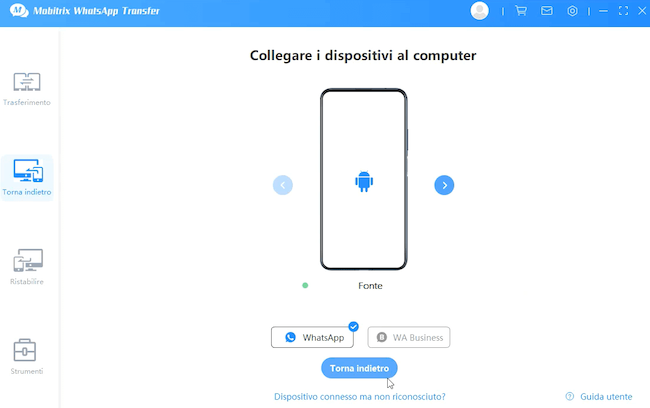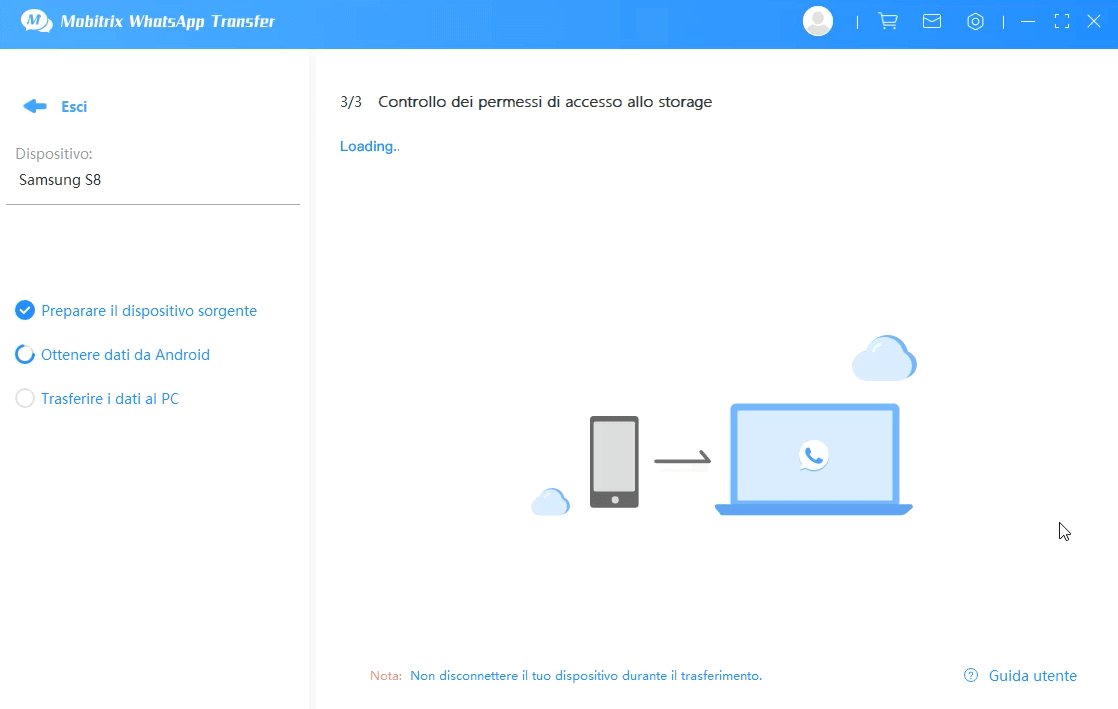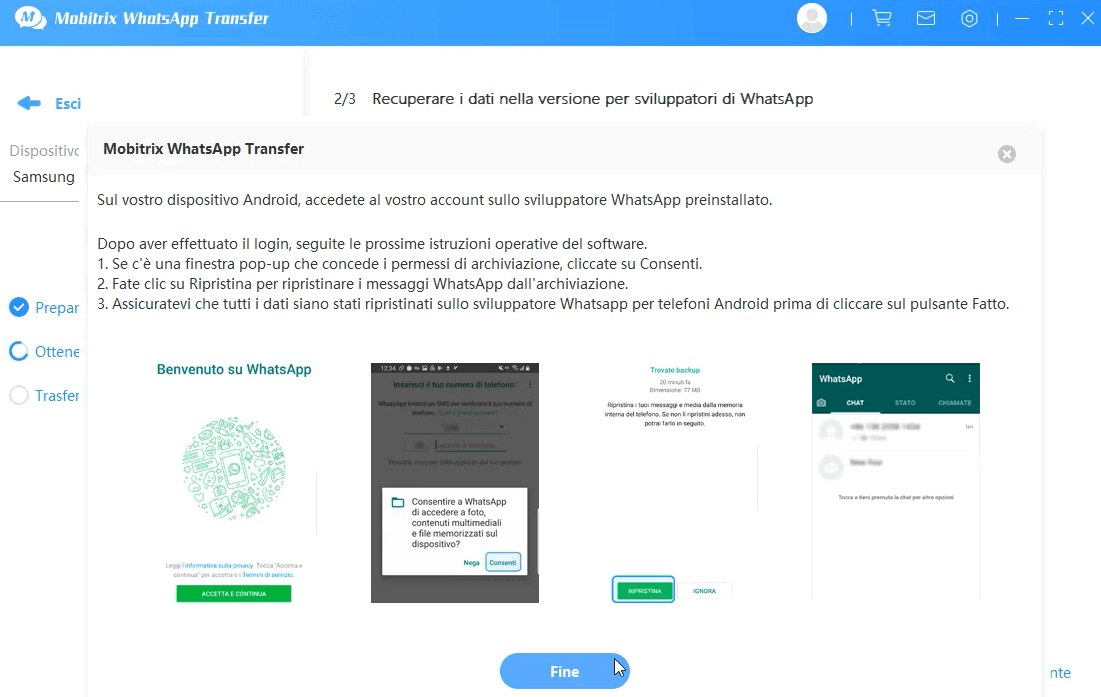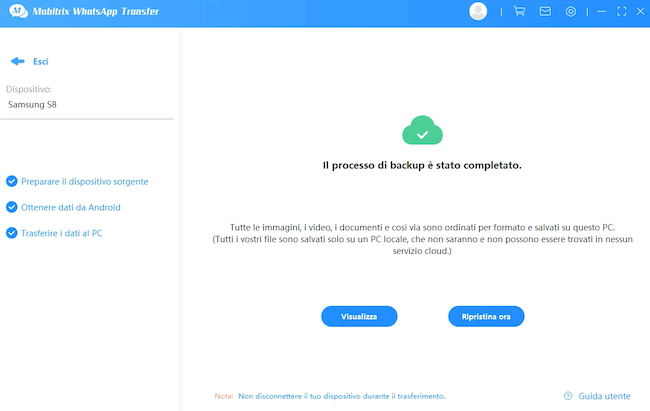Mobitrix - Android ad iOS
-
1. Come trasferire direttamente WhatsApp da Android a iPhone?
Per migliorare la coerenza durante il processo di trasferimento, ti invitiamo a utilizzare prima la funzione "Backup" sul tuo telefono Android e poi a utilizzare la funzione "Ripristina" per trasferire i dati sul tuo iPhone. In questo modo, non è necessario connettere entrambi i telefoni al PC contemporaneamente.
Passaggio 1: collega i dispositivi Android e iPhone al PC.
Attenzione: disabilita ''Trova il mio iPhone'' sul tuo dispositivo iPhone prima del processo di trasferimento.

Una versione per sviluppatori di WhatsApp verrà installata sul tuo dispositivo Android (proteggi al 100% la tua privacy).
Dovresti assicurarti che venga eseguito il backup di WhatsApp per Android sulla memoria interna anziché sull'unità Google. Se trascuri questo passaggio, tutti i tuoi dati WhatsApp andranno persi.

Passaggio 3: devi anche consentire a WhatsApp di accedere alla memoria del dispositivo andando su App> WhatsApp> Autorizzazioni> per attivare l'interruttore di archiviazione.

Passaggio 4: accedi a un account WhatsApp sul tuo dispositivo Android e quindi fai clic su "Ripristina" per trasferire il backup locale.

Passaggio 5: accedi a un account WhatsApp sul tuo iPhone. Fai clic su "Fine" dopo aver effettuato correttamente l'accesso al tuo account.

Nota: il tuo iPhone si riavvierà al termine del trasferimento. Si prega di non interrompere il processo di riavvio.
-
2. Modo indiretto per trasferire WhatsApp da Android a iPhone
Per migliorare la coerenza durante il processo di trasferimento, ti invitiamo a utilizzare prima la funzione "Backup" sul tuo telefono Android e poi a utilizzare la funzione "Ripristina" per trasferire i dati sul tuo iPhone. In questo modo, non è necessario connettere entrambi i telefoni al PC contemporaneamente.
Nota:
- Devi prima accedere all'account WhatsApp sul telefono Android per il trasferimento. Durante il trasferimento, vedrai un altro messaggio che ti chiederà di accedere al tuo account WhatsApp sul tuo iPhone. Assicurati di seguire le istruzioni.
- Se al momento non riesci ad accedere alla rete Wi-Fi, inserisci la scheda SIM nel tuo dispositivo Android. Quando devi accedere a WhatsApp sul tuo iPhone, inserisci la scheda SIM sul tuo iPhone.
Passaggio 1: collega il tuo telefono Android al PC e fai clic su "Backup". (Come collegare il tuo dispositivo Android)

Passaggio 2: assicurati di eseguire il backup di WhatsApp per Android sulla memoria interna anziché sull'unità Google. Se trascuri questo passaggio, tutti i tuoi dati WhatsApp andranno persi.
Passaggio 3: una versione per sviluppatori di WhatsApp verrà installata sul tuo dispositivo Android (proteggi al 100% la tua privacy)
Dovresti anche abilitare WhatsApp per avere accesso all'archiviazione del dispositivo andando su App> WhatsApp> Autorizzazioni> per attivare l'interruttore di Archiviazione.

Passaggio 4: accedi a un account WhatsApp sul tuo dispositivo Android e quindi fai clic su "Ripristina" per trasferire il backup locale.

Passaggio 5: trasferimento dei dati, il tempo di elaborazione può variare in base alla dimensione dei dati. Fare clic su "Ripristina ora" una volta completato il processo.

Scollega il tuo telefono Android e ricollega il tuo iPhone al PC. Vai su "Ripristina" e individua il tuo file di backup nella lista. Clicca su "Ripristina sul telefono".
Attenzione: Prima di iniziare il processo di ripristino, completa i seguenti passaggi.
- Disabilita "Trova il mio iPhone" sul tuo iPhone.
- Accedi ad un account WhatsApp sul tuo iPhone.